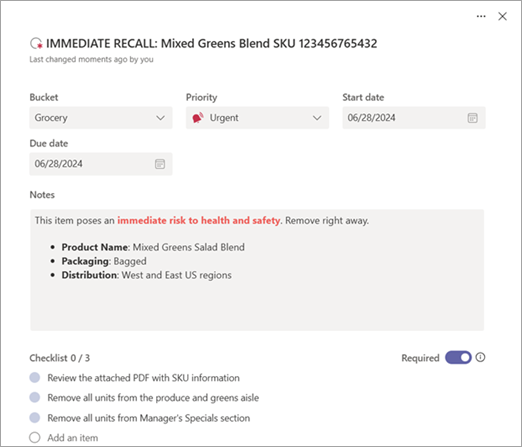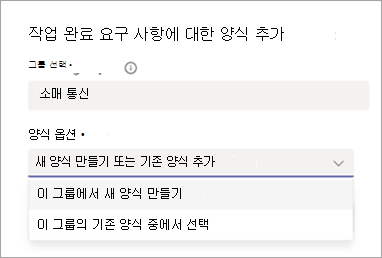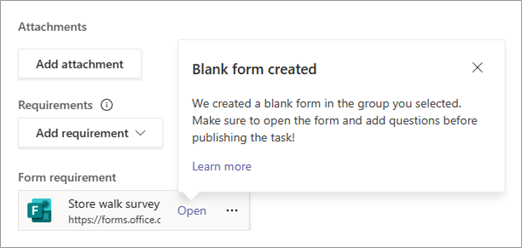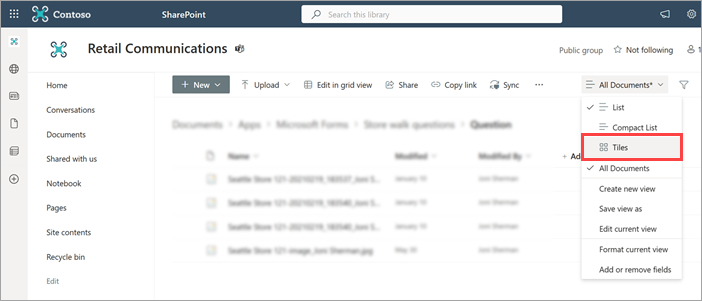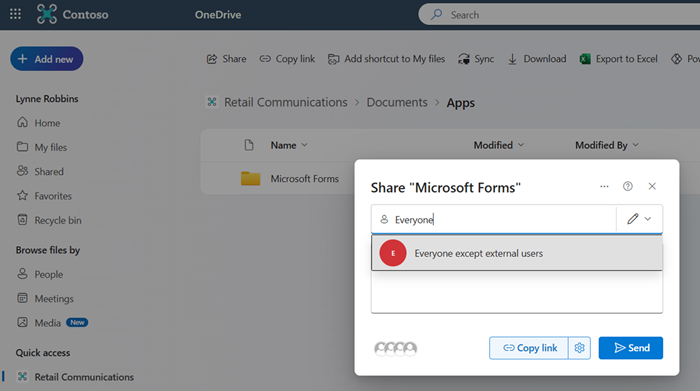Microsoft Teams에서 작업 게시를 통해 운영 관리자 및 기타 비즈니스 리더는 작업을 중앙에서 정의하고 작업을 수행해야 하는 organization 팀에 배포할 수 있습니다. Planner 앱의 게시 페이지에 목록을 만들고 작업을 추가한 다음 선택한 팀(위치)에 목록을 게시합니다.완료 요구 사항은 작업 게시의 일부로 작업에 추가할 수 있습니다. 완료 요구 사항을 사용하면 특정 작업을 작업 완료를 위한 필수 조건으로 적용할 수 있으므로 작업을 먼저 완료하지 않으면 작업을 완료로 표시할 수 없습니다. 이렇게 하면 최전방 관리자 및 작업자의 명확성과 최초 완료 성공이 증가합니다. 또한 필요한 모든 단계가 완료되기 전에 작업이 완료로 잘못 표시되지 않도록 방지할 수 있습니다.작업 게시에서 검사 목록 요구 사항, 양식 요구 사항 및 승인 요구 사항의 세 가지 유형의 완료 요구 사항을 사용할 수 있습니다.
게시 가능한 작업 목록에서 작업을 추가하거나 편집할 때마다 작업에 하나 이상의 완료 요구 사항을 적용할 수 있습니다. 해당 작업이 게시되면 작업 수신자는 완료를 표시하기 전에 태스크의 모든 완료 요구 사항을 완료해야 합니다. 작업 수신자는 데스크톱, 웹 또는 모바일의 Teams에서 Planner 앱을 사용하여 완료 요구 사항을 완료할 수 있습니다.이 기능은 작업이 완료된 것으로 표시되기 전에 올바른 단계가 완료되었음을 직원과 비즈니스 리더 모두에게 안심할 수 있도록 도와줍니다.
이 문서의 내용
검사 목록 요구 사항 설정
검사 목록 요구 사항을 설정하면 작업 수신자는 작업 완료를 표시하기 전에 검사 목록의 모든 항목을 완료해야 합니다.
-
작업 목록에서 작업 제목을 선택하여 작업을 엽니다.
-
Che cklist에서 항목을 추가합니다. 최대 20개 항목을 추가할 수 있습니다.
-
필수 토글을 켭니다.
참고: 태스크에 검사 목록 항목이 없으면 필수 토글이 숨겨집니다.
받는 사람 팀 환경
받는 사람 팀(일반적으로 최전방 작업자 또는 관리자)의 사용자가 작업을 열면 검사 목록 항목이 필요하다는 표시와 함께 검사 목록 항목이 표시됩니다. 모든 검사 목록 항목이 완료로 표시될 때까지 작업을 완료로 표시할 수 없습니다. 모든 요구 사항이 충족되면 모든 최전방 직원이 작업을 완료로 표시할 수 있습니다.
양식 요구 사항 추가
작업 받는 사람이 작업을 완료로 표시하기 전에 작성할 작업에 최대 두 개의 양식을 추가할 수 있습니다. 새 양식을 만들거나 작업 게시를 통해 이전에 만든 양식을 사용할 수 있습니다.이 기능은 Microsoft Forms 통해 구동되며 각 위치에 개별적으로 연락하지 않고도 팀에서 정보를 수집할 수 있습니다.
-
작업 목록에서 작업 제목을 선택하여 작업을 엽니다.
-
요구 사항에서 필수 양식을 선택합니다.
-
그룹 선택에서 그룹을 선택합니다. 이 그룹의 구성원은 양식 응답을 볼 수 있습니다. 양식 응답을 공유할 사용자를 포함하는 그룹을 선택해야 합니다.
-
양식 옵션에서 새 양식을 만들거나 그룹에서 기존 양식을 사용할지 여부를 선택합니다.
새 양식을 만드는 경우
-
작업에 표시할 텍스트 아래에서 양식의 이름을 입력한 다음 만들기를 선택하고 작업에 추가를 선택합니다.
-
새 빈 양식이 만들어지고 작업에 추가됩니다. 열기를 선택하여 양식을 연 다음 질문을 추가합니다.
참고 사항:
-
소매점 번호와 같은 팀의 위치를 식별하는 질문을 포함하면 응답을 위치와 일치시킬 수 있습니다.
-
양식 설정을 통해 응답자가 응답을 편집할 수 있는지 확인합니다.
-
기존 양식을 사용하는 경우
-
추가할 기존 양식 선택에서 추가할 양식을 검색하여 선택합니다.
-
작업에 표시할 텍스트 아래에서 양식의 이름을 입력한 다음 작업에 추가를 선택합니다.
-
양식 응답 보기
작업 목록을 게시한 후에는 작업 받는 사람의 양식 응답을 볼 수 있습니다.
양식을 열고 응답 탭으로 이동합니다. 여기에서 다음 작업을 실행할 수 있습니다.
-
양식 및 응답에 대한 요약 정보를 참조하세요.
-
결과 보기를 선택하여 각 응답자의 응답 세부 정보를 확인합니다.
-
각 질문에서 자세히를 선택하여 각 응답자의 이름과 응답을 확인합니다.
-
Excel에서 열기를 선택하여 Excel 통합 문서에서 응답을 봅니다. 통합 문서는 현재 응답 데이터의 스냅샷 제공합니다.
팁: Excel에서 응답을 볼 때 완료되거나 수정된 날짜(또는 식별자별로 정렬한 다음 완료 또는 수정된 날짜)를 기준으로 정렬하여 각 위치의 최신 응답을 검토합니다. 경우에 따라 위치가 둘 이상의 응답을 제출할 수 있습니다.
자세한 내용은 양식 결과 확인 및 공유를 참조하세요.
업로드된 파일을 사용하여 응답 양식
양식에 하나 이상의 파일 업로드 질문이 포함된 경우 앞에서 설명한 대로 응답 탭에서 업로드된 이미지를 하나씩 볼 수 있습니다. 원하는 경우 파일이 업로드되는 폴더에 액세스할 수도 있습니다. 업로드된 파일은 게시 팀의 SharePoint 파일 아래에 저장됩니다.
SharePoint 폴더는 첫 번째 파일이 양식 응답 제출의 일부로 업로드될 때 만들어집니다.첫 번째 파일 업로드 제출을 받으면 팀의 문서 라이브러리에 Apps 폴더가 포함됩니다. 그 안에 Microsoft Forms 폴더에는 양식 이름이 있는 폴더가 포함됩니다. 이 폴더 내에는 파일이 업로드된 양식의 각 질문에 대한 폴더가 있습니다.예를 들어 세 개의 파일 업로드 질문이 포함된 "스토어 열기 설문 조사"라는 양식을 추가한 경우 업로드된 파일은 SharePoint의 그룹에 대해 다음 폴더에 있습니다.
-
Documents\Apps\Microsoft Forms\Store 오픈 설문 조사\질문
-
Documents\Apps\Microsoft Forms\Store 오픈 설문 조사\질문 1
-
Documents\Apps\Microsoft Forms\Store 오픈 설문 조사\질문 2
업로드된 각 파일 이름에는 작업이 있는 팀 이름, 원래 이미지 이름 및 파일을 업로드하고 양식을 제출한 사용자 계정의 표시 이름이 포함됩니다.예를 들어 Joni Sherman이 시애틀 Store 121 팀을 대신하여 업로드한 이미지의 파일 이름은 시애틀 스토어 121-20210219_183537_Joni Sherman.jpg입니다.이미지 목록 대신 축소판 이미지를 보려면 모든 문서 > 타일로 이동합니다.
(선택 사항) 받는 사람 팀이 업로드한 이미지를 볼 수 있도록 지원
팀의 한 구성원이 설문 조사를 완료하고 관리자 또는 해당 팀의 다른 동료가 팀 동료가 제출한 내용을 검토하려는 경우가 있을 수 있습니다.
이러한 이유로 팀의 누군가가 자신의 위치에 대해 제출된 양식 응답을 볼 수 있는 환경을 제공합니다. 파일 업로드가 필요하지 않은 질문에 대한 추가 설정 없이 작동합니다. 파일 업로드가 필요한 질문의 경우 제출된 파일은 일반적으로 받는 사람 팀의 구성원이 액세스할 수 없는 게시 팀의 폴더에 업로드됩니다. 사용자가 팀에서 제출한 양식 응답을 보고 업로드된 파일에 액세스할 수 없는 경우 파일에 대한 링크가 표시되어 권한을 요청할 수 있는 SharePoint 사이트로 이동합니다.
업로드된 파일 폴더를 organization 모든 사용자와 공유할 수도 있습니다. organization 모든 사용자와 폴더를 공유하는 것이 편한 경우 이 단계를 사전에 완료할 수 있으며, 사용자는 양식 응답 제출의 일부로 팀 구성원이 업로드한 이미지도 볼 수 있습니다.
업로드된 파일이 포함된 SharePoint 폴더를 공유하려면 다음을 수행합니다.
-
게시 팀 파일의 Documents\Apps\Microsoft Forms 폴더로 이동합니다.
팁: 파일 업로드 질문이 있는 양식에 응답이 제출될 때까지 이 폴더가 표시되지 않습니다.
-
폴더의 공유 단추를 찾아 선택합니다. 원하는 경우 연필 아이콘을 선택하여 사용 권한을 편집 가능 에서 보기 가능으로 변경합니다.
-
이름 또는 그룹을 추가하는 상자에서 외부 사용자를 제외한 모든 사람을 입력합니다.
-
해당 그룹을 선택한 다음 보내기를 선택합니다.
이러한 단계를 완료하면 폴더 및 모든 하위 폴더가 해당 그룹과 공유되며, 여기에는 받는 사람 팀의 구성원이 포함되어야 합니다. 모든 후속 양식도 Microsoft Forms 폴더 아래에 파일을 업로드하므로 이 단계를 한 번 완료하면 해당 게시 팀의 완료 요구 사항으로 사용되는 모든 과거 및 이후 양식에 대해 작동해야 합니다.SharePoint 폴더를 공유하는 방법에 대한 자세한 내용은 SharePoint 파일 또는 폴더 공유를 참조하세요.
받는 사람 팀 환경
받는 사람 팀(일반적으로 최전방 작업자 또는 관리자)의 사용자가 작업을 열면 양식 제출이 필요하다는 것을 알 수 있습니다. 작업을 떠나지 않고 양식을 열고 질문을 완료할 수 있습니다. 양식 제출의 일부로 업로드하는 사진을 찍기 위해서는 카메라에 액세스할 수 있는 디바이스 권한이 필요합니다. 양식을 제출한 후 작업은 양식 요구 사항이 충족되었음을 반영합니다. 작업을 보는 해당 팀의 모든 구성원은 팀에서 제출한 응답을 볼 수도 있습니다. 모든 요구 사항이 충족되면 모든 최전방 직원이 작업을 완료로 표시할 수 있습니다.
승인 요구 사항 추가
작업에 승인 요구 사항을 추가하면 작업 수신자가 관리자의 승인을 요청하고 받아야 완료를 표시할 수 있습니다.
참고: 표준 작업 목록의 작업에만 승인 요구 사항을 추가할 수 있습니다. 모든 사용자가 완료해야 하는 목록의 작업에는 승인 요구 사항이 허용되지 않습니다. 작업 게시의 작업 목록에 대해 자세히 알아봅니다.
이 기능은 승인 앱에 의해 구동되며 최전방 관리자가 작업이 표준으로 수행되었는지 확인할 수 있으므로 특히 중요한 작업에 대한 세부 사항 및 책임에 대한 주의를 높이는 데 도움이 됩니다.
-
작업 목록에서 작업 제목을 선택하여 작업을 연 다음 요구 사항에서 필수 승인을 선택합니다.
-
승인 요구 사항에서 승인이 필요함을 나타내는 메시지가 나타납니다.
받는 사람 팀 환경
받는 사람 팀(일반적으로 최전방 작업자 또는 관리자)의 사용자가 작업을 열면 완료를 표시하기 전에 작업에 대한 작업을 요청하고 승인을 받아야 한다는 것을 알 수 있습니다.
해당 최전방 직원은 승인을 요청할 팀의 구성원을 선택할 수 있습니다. 일반적으로 관리자입니다. 그러나 직원은 팀의 다른 구성원을 선택할 수 있으며, 이는 관리자가 휴가 중인 경우 도움이 될 수 있습니다. 이 작업에는 요청을 한 사용자와 승인을 요청한 사용자가 반영되므로 팀에서 요청에 대한 가시성을 확보합니다. 지정된 승인자는 승인 앱에서 알림을 받고 작업 자체 또는 승인 앱에서 볼 때 승인을 부여할 수 있습니다.
작업을 보는 최전방 직원은 승인 요청의 현재 상태를 볼 수 있습니다. 승인 요청이 승인되었음을 반영할 때까지 작업이 완료되었음을 표시할 수 없습니다. 필요한 경우 최전방 직원이 요청을 취소하고 새 요청을 할 수 있습니다. 작업과 연결된 승인 요청이 승인됨으로 표시되면 해당 요구 사항이 충족됩니다. 모든 요구 사항이 충족되면 모든 최전방 직원이 작업을 완료로 표시할 수 있습니다.
기타 Planner 클라이언트
완료 요구 사항이 있는 작업은 Teams 내의 Planner 앱에서 사용하도록 설계되었습니다. 현재 iOS 또는 Android용 Planner 앱과 같은 다른 Planner 환경에서는 지원되지 않습니다.사용자가 Teams 외부의 앱을 사용하여 작업과 상호 작용하는 경우 완료 요구 사항은 여전히 적용됩니다. 그러나 누군가가 충족되지 않은 완료 요구 사항이 있는 작업을 완료하려고 하면 작업이 완료되었음을 표시할 수 없습니다. 대신 오류 메시지가 표시됩니다. 모든 완료 요구 사항이 충족되면 사용자는 Teams 외부의 다른 Planner 클라이언트에서 작업을 완료한 것으로 표시할 수 있습니다.